Winmm.DLL hilang atau tidak dijumpai kesilapan di Windows 10 Fix
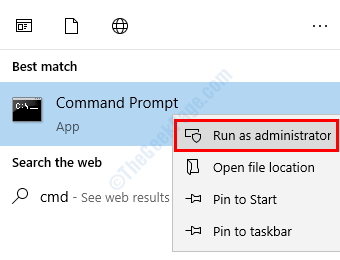
- 2522
- 808
- Wendell Shields
Fail DLL (Dinamik Pautan Perpustakaan) adalah salah satu fail yang paling penting dalam sistem operasi Windows. Terdapat banyak kesilapan yang berlaku kerana fail DLL yang hilang. Satu kesilapan seperti itu ialah Winmm.Fail DLL hilang atau tidak dijumpai ralat di Windows 10. Fail DLL bertanggungjawab untuk menjalankan sistem yang lancar dan jika hanya seseorang hilang, mungkin ada kemungkinan anda menghadapi satu atau lebih kesilapan di komputer anda.
Untuk menyelesaikan fail DLL yang hilang ralat, anda perlu memulihkan fail DLL di lokasi asalnya. Kami telah mengumpulkan beberapa kaedah untuk memulihkan fail DLL untuk anda. Sila ikuti langkah -langkah di bawah untuk memulihkan fail DLL yang hilang.
Isi kandungan
- Kaedah 1 - Lakukan imbasan SFC
- Kaedah 2 - Pasang semula aplikasi
- Kaedah 3 - Dapatkan fail dari komputer lain
Kaedah 1 - Lakukan imbasan SFC
Pemeriksa fail sistem sistem adalah alat terbaik untuk memulihkan fail sistem yang hilang, ia mengimbas komputer untuk fail sistem yang korup dan hilang yang penting untuk kerja lancar sistem operasi. Ikuti langkah di bawah untuk melakukan imbasan.
Langkah 1 - Tekan Tingkap kunci dan cari arahan prompt. Klik kanan pada hasil arahan arahan dan pilih Jalankan sebagai pentadbir pilihan.
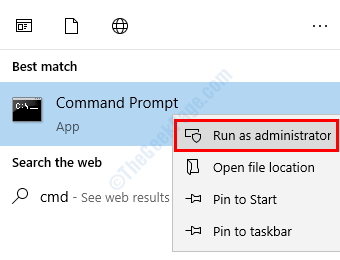
Langkah 2 - Sahkan tindakan dengan menekan Ya pada arahan kawalan akaun pengguna.
Langkah 3 - Di tetingkap Prompt Command, tampal arahan berikut dan tekan Enter untuk melaksanakannya.
SFC /Scannow
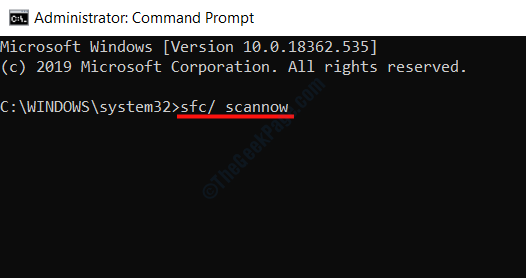
Tunggu imbasan selesai, reboot komputer setelah imbasan selesai dengan jayanya.
Kaedah 2 - Pasang semula aplikasi
Sekiranya ralat berlaku semasa menggunakan program tertentu, memasang semula program ini akan membantu anda mengatasi ralat. Pertama, anda perlu menyahpasang program dan kemudian pasangkannya lagi untuk mengeluarkan ralat.
Langkah 1 - Tekan Windows + R Untuk membuka kotak dialog Run, taipkan Appwiz.cpl dan tekan butang Enter. Ia akan membuka senarai semua program yang dipasang di komputer anda.
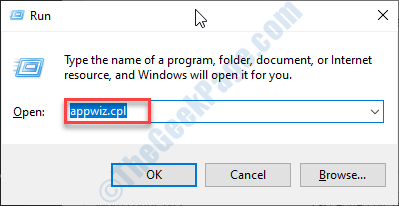
Langkah 2 - Pilih program yang memberi anda ralat fail DLL yang hilang. Klik kanan padanya dan kemudian pilih Uninstall.
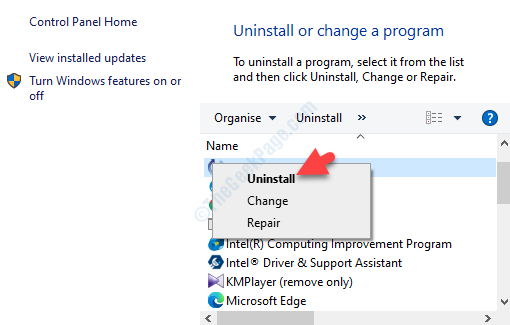
Langkah 3 - Masukkan semula komputer anda dan pasang lagi program yang sama. Anda tidak akan menghadapi ralat fail dll yang hilang sekali lagi jika masalah masih berterusan mencuba kaedah seterusnya.
Kaedah 3 - Dapatkan fail dari komputer lain
Sekiranya anda mempunyai komputer lain di sekitar ini adalah penyelesaian yang hebat untuk fail dll yang hilang. Anda hanya perlu menyalin fail dari komputer yang sihat dan kemudian tampal di komputer yang terjejas. Ikuti langkah di bawah untuk mengetahui cara melakukannya.
Langkah 1 - Log masuk komputer lain dan pergi ke laluan berikut dari Windows Explorer.
C: \ Windows \ System32
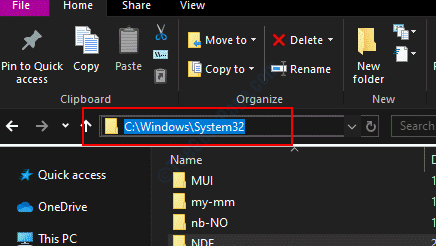
Langkah 2 - Cari Winmm.Fail DLL di folder, salin ke mana -mana pemacu mudah alih.
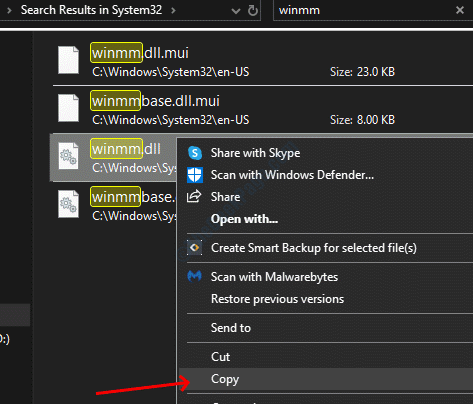
Langkah 3 - Tampalkan Winmm.Fail DLL di komputer yang terjejas di jalan berikut.
C: \ Windows \ System32
Setelah menyisipkan fail DLL, anda perlu mendaftarkannya dalam sistem.
Langkah 4 - Buka tetingkap Prompt Command sebagai keistimewaan pentadbir, tampal arahan berikut di tetingkap arahan arahan dan kemudian tekan Enter untuk melaksanakannya.
RegSVR32 C: \ Windows \ System32 \ Winmm.dll
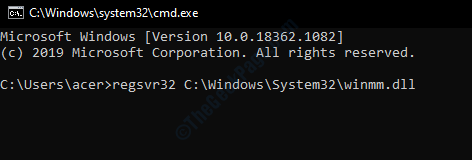
Fail DLL telah didaftarkan sekarang, tutup tetingkap arahan arahan dan periksa jika ralat hilang.
- « Ralat tidak sepadan indeks APC di Windows 10 FIX
- Nama direktori adalah ralat tidak sah dalam file explorer file »

